Новые возможности последней версии iOS
Прежде чем мы начнем
Вам кажется, что ваш iPhone начинает занимать слишком много места? Теперь вы можете понять, почему, с помощью CleanMy®Phone. Это наше компактное приложение, которое освобождает ГБ захламленного хранилища фотографий.
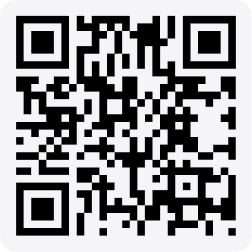
![]()
Загрузите его бесплатно в App Store.
С помощью инструмента на базе искусственного интеллекта вы можете найти и удалить все дубликаты и похожие фотографии. Всего несколько минут, и ваш iPhone станет мечтой перфекциониста. И да, это работает и на вашем iPad.
Если вы пользователь iPhone, вам может быть интересно узнать о последней версии iOS, стоит ли вам ее обновлять и совместим ли вообще ваш iPhone. Новейшая операционная система Apple — iOS 17 — полна замечательных новых функций и обновлений, которые улучшат ваше общение, производительность и досуг на вашем iPhone.
Ниже мы расскажем о новых функциях последней версии iOS, рассмотрим, какие модели iPhone совместимы, и дадим вам несколько советов о том, что делать перед обновлением до iOS 17.
Какая последняя версия iOS и каковы ее выдающиеся функции?
Apple каждый год выпускает новую версию iOS вместе с новыми моделями iPhone. Большинство новых версий iOS выходят осенью, а новые модели iPhone в настоящее время работают на iOS 17.
Хотя мне нравится экспериментировать с новыми функциями по мере их появления, я обычно жду пару месяцев, прежде чем обновляться до последней версии iOS на случай, если Apple придется устранять дополнительные сбои. Я подождал месяц, прежде чем обновить свой iPhone 14 Pro до iOS 17, и с тех пор наслаждаюсь новыми функциями.
В обновление этого года было добавлено множество мелких и крупных функций, но вот те, которые меня больше всего радуют.
Живая голосовая почта
Вы когда-нибудь спешили ответить на звонок на своем iPhone и обнаруживали, что он перешел на голосовую почту, и у вас не было другого выбора, кроме как ждать, пока звонок будет завершен и обработан, чтобы увидеть, что вы пропустили?
Живая голосовая почта — это новая функция iOS 17, которая позволяет вам видеть транскрипцию голосовой почты в режиме реального времени. Вы даже можете ответить на звонок, пока звонящий оставляет сообщение, как в случае со стационарным телефоном и автоответчиком старой школы.
Вот как включить Live Voicemail на iOS 17:
- Откройте «Настройки» на вашем iPhone.
- Нажмите «Телефон».
- Нажмите «Живая голосовая почта» и включите ее.

Когда кто-то позвонит и оставит голосовое сообщение, вы получите уведомление на экране блокировки. Просто коснитесь уведомления, чтобы прочитать стенограмму или ответить на звонок. Если вы пропустите звонок и голосовое сообщение, вы сможете просмотреть их в приложении «Телефон», как и в предыдущих версиях iOS.
Режим ожидания для iOS17
Еще один возврат к более ранней эпохе: режим ожидания для iOS позволяет превратить ваш iPhone в прикроватные часы с полезной информацией, на которую вы можете просмотреть, не открывая iPhone. Вы выбираете, что хотите отображать, но доступны следующие варианты: время, дата, уровень заряда батареи, погода, электронная почта и многое другое.
Включите StanBy, перейдя в «Настройки» > «StandBy» и включив его. Режим ожидания автоматически включается, когда iPhone заряжается и лежит на боку.

Режим ожидания можно просматривать только тогда, когда ваш iPhone заряжается и только когда экран заблокирован. Вид по умолчанию в режиме ожидания — это классические аналоговые часы и сокращенный прогноз погоды, но вы можете изменить вид, нажав и удерживая виджет.
Если вы держите свой iPhone рядом с кроватью и используете его в качестве будильника, режим ожидания станет огромным улучшением. Все, что вам нужно сделать, это коснуться экрана, чтобы проверить время, дату и погоду, прежде чем встать с постели.
Контактные плакаты на iOS 17
Хотите изменить свой внешний вид на устройствах других людей, когда вы им звоните или отправляете текстовые сообщения? Плакаты с контактами — это новая функция, которая позволяет вам выбрать изображение или видео со своим именем (или псевдонимом).
Вы также можете добавить плакаты с контактами к людям в вашем списке контактов. Вот как создать собственную фотографию контакта и плакат:
- Откройте приложение «Контакты» на своем iPhone.
- Коснитесь своего имени в верхней части экрана.
- Выберите «Фото контакта и плакат» и включите «Обмен именем и фотографией».
- Нажмите «Изменить» и «Настроить».
- Нажмите «Фотографии», чтобы выбрать фотографию или видео для постера.
- Обрезайте или изменяйте размер фотографии или видео по своему вкусу и пролистывайте различные стили, чтобы добавлять фильтры или эффекты.
- Введите свое имя или псевдоним и добавьте смайлик, если хотите. Вы также можете изменить шрифт, цвет и стиль текста вашего имени.
- После того, как вы полностью настроили свой контактный плакат, нажмите «Готово».

Вы уже включили обмен именами и фотографиями, но можете показывать свой плакат с контактами всем или только людям из вашего списка контактов. Вы также можете нажать на имена в списке контактов, чтобы таким же образом настроить их фотографии и видео.
Журнал для iOS
Приложение Apple Journal вышло с обновлением iOS 17.2. Когда вы запускаете приложение «Журнал», оно спросит, хотите ли вы включить предложения по созданию записей журнала. Как только вы включите подсказки, приложение будет предлагать вам ежедневные подсказки, которые помогут вам запечатлеть свои мысли, надежды и мечты в зависимости от вашего местоположения или сделанной вами фотографии или видео.
Прочитав подсказки, выберите тот, о котором вы хотите написать, введите запись в журнале и нажмите «Готово». Вы также можете написать запись в журнале с нуля. Вы также можете добавить в свой журнал фотографии, видео или аудиоклипы.
Обязательно выберите «Заблокировать журнал» в настройках, чтобы защитить записи журнала с помощью идентификатора лица или пароля.
Какие модели iPhone совместимы с последней версией iOS?
Не все iPhone совместимы с iOS 17. Вот модели iPhone, на которых может работать последняя версия iOS:
- iPhone SE (2-го поколения)
- iPhone SE (3-го поколения)
- iPhone XR, XS, XS Макс
- iPhone 11, 11 Про, 11 Про Макс
- iPhone 12, 12 Mini, 12 Pro и 12 Pro Max
- iPhone 13, 13 Mini, 13 Pro и 13 Pro Max
- iPhone 14, 14 Плюс, 14 Про, 14 Про Макс
- iPhone 15, 15 Плюс, 15 Про, 15 Про Макс
Как узнать, какая версия iOS работает на вашем iPhone
- Зайдите в настройки на вашем iPhone.
- Нажмите «Общие».
- Нажмите «О программе». Вы увидите текущую версию iOS в верхней части экрана.
Что сделать перед обновлением до последней версии iOS
Перед обновлением до iOS 17 убедитесь, что ваш iPhone совместим и имеет достаточно места для установки обновления. CleanMy®PhoneМодуль Declutter использует усовершенствованную модель искусственного интеллекта для анализа и сортировки ваших медиафайлов, отбирая те, которые вы больше не захотите хранить.
Вот как его использовать:
- Открыть CleanMy®Phone.
- Нажмите «Навести порядок» > «Сканировать».
- Просмотрите категории («Дубликаты», «Размытие», «Снимки экрана» и т. д.).
- Выберите, что удалить, и нажмите «Очистить».
- Теперь перейдите в приложение «Фото» и очистите альбом «Недавно удаленные».

Чтобы освободить еще больше места, воспользуйтесь инструментом «Упорядочить» — он находит похожие снимки. Использование CleanMy®Phone — это очень простой способ избавиться от беспорядка на iPhone и удалить ненужные фотографии, поэтому у вас есть место, необходимое для обновления до последней версии iOS, сохраняя при этом порядок в своей библиотеке фотографий.
Готовы обновить iOS на своем iPhone до последней версии? Новые функции, включенные в iOS 17, одновременно полезны и интересны, и я уверен, вам понравится с ними экспериментировать и узнавать, что нового.



